亿图图示是一款非常好用的办公软件,很多小伙伴在需要编辑和处理思维导图等图示文件时都会选择使用该软件。在亿图图示中如果我们希望添加形状,小伙伴们知道具体该如何进行操作吗,其实操作方法是非常简单的。我们可以在“开始”选项卡的“形状”子选项中选择后绘制,也可以在“更多符号”中添加想要的形状。添加形状后我们还可以适当调整形状的样式效果,比如我们可以适当调整形状的填充色,线条颜色,线条粗细,线条的虚线效果等等。接下来,小编就来和小伙伴们分享具体的操作步骤了,有需要或者是有兴趣了解的小伙伴们快来和小编一起往下看看吧!
第一步:双击打开亿图图示进入编辑界面;
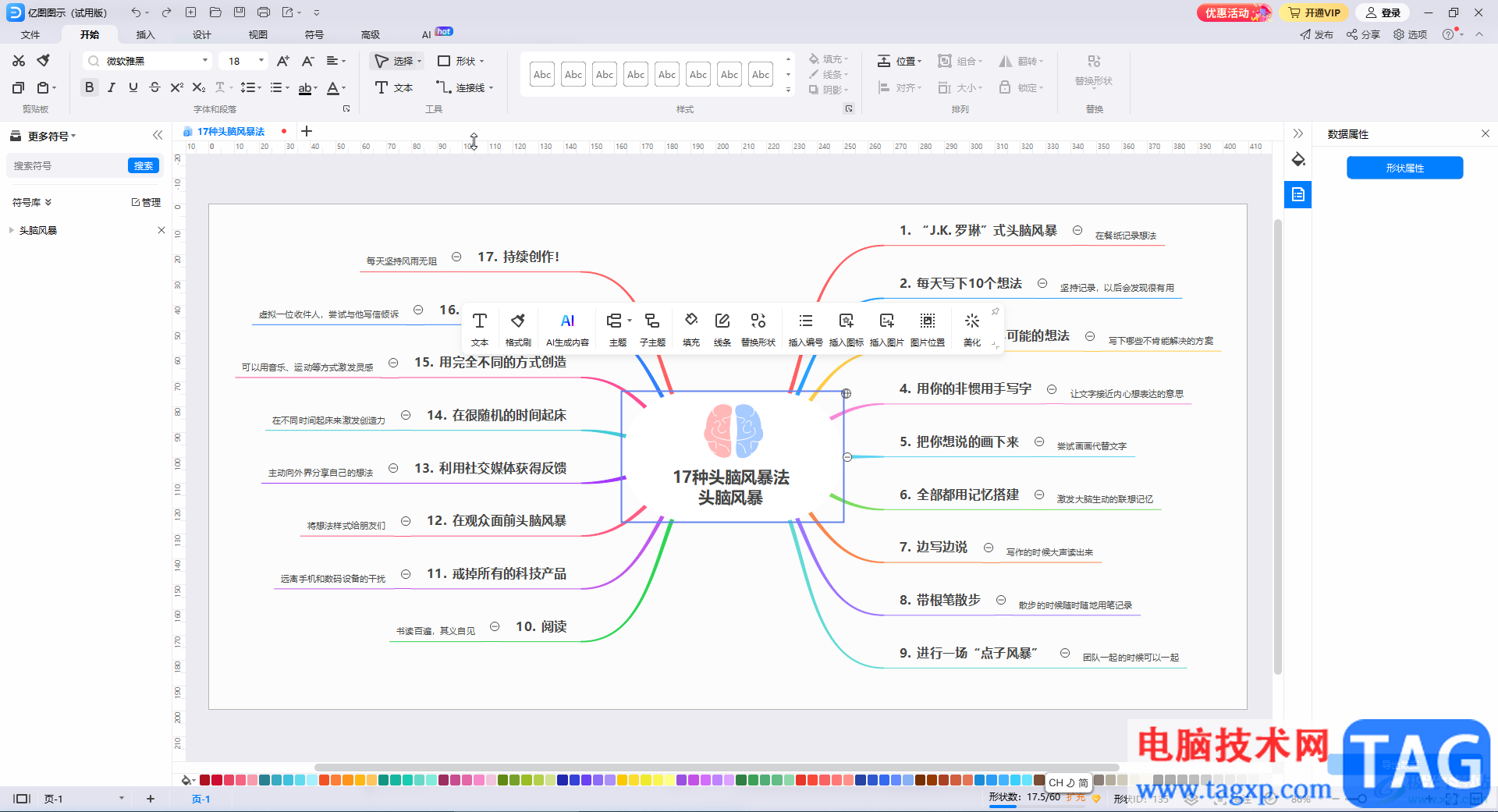
第二步:方法1.在“开始”选项卡中点击“形状”按钮并在子选项中选择想要的形状;
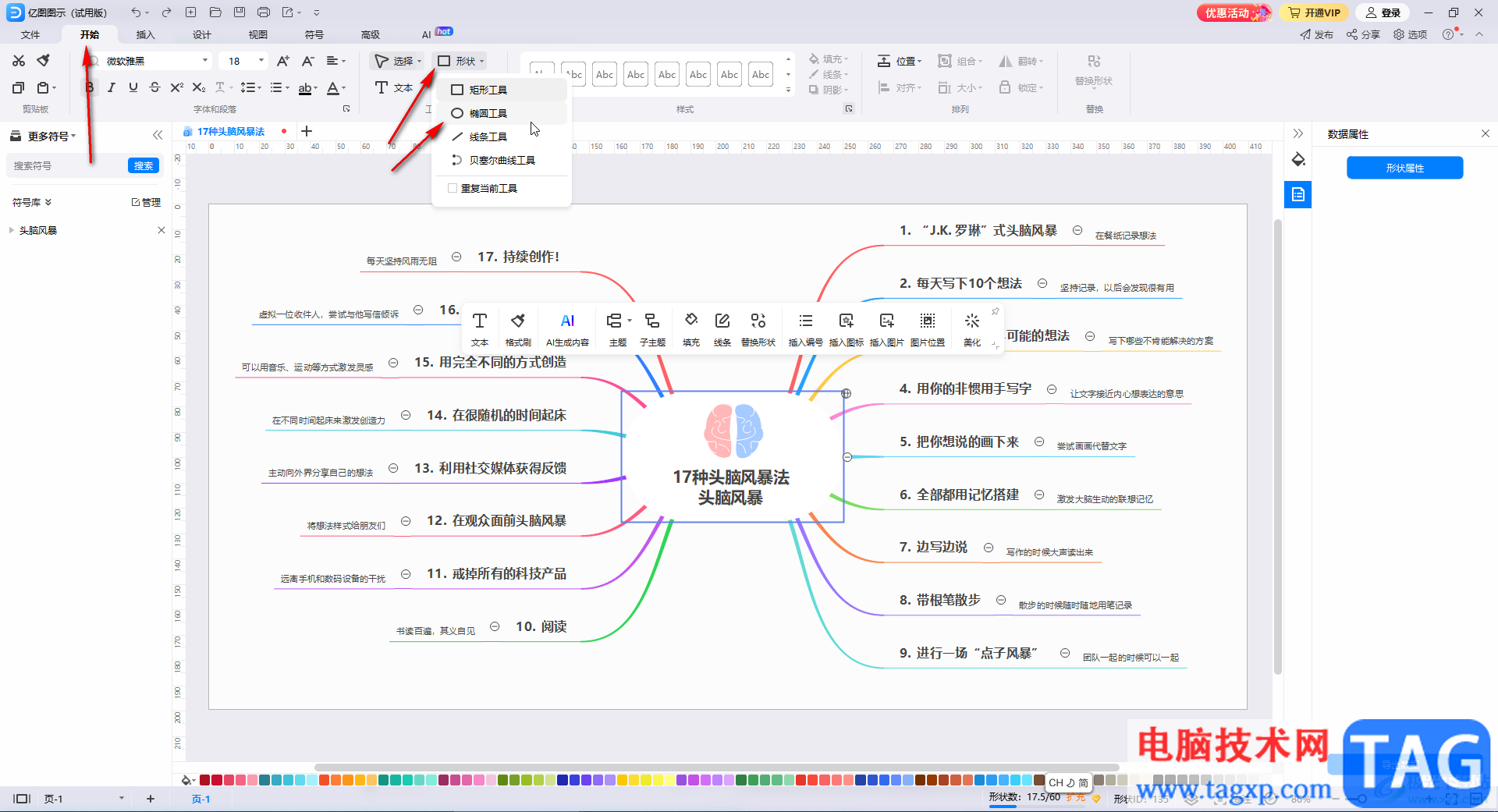
第三步:拖动鼠标左键进行绘制就可以了,绘制后还可以在自动出现的浮动工具栏中设置想要的样式效果;
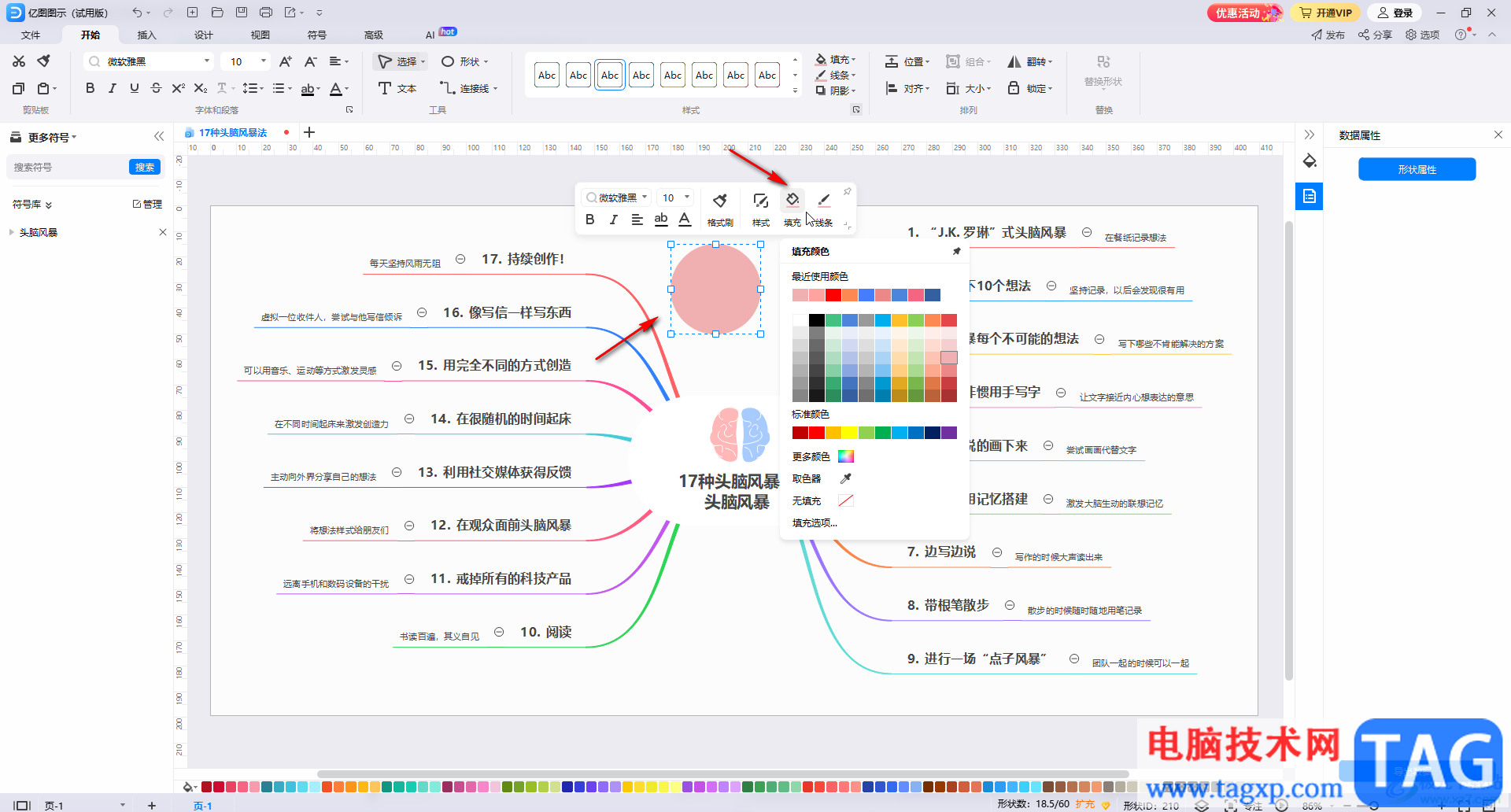
第四步:方法2.在界面左侧点击“更多符号”——“常规”,点击选择想要的分类,然后勾选需要的形状类型;
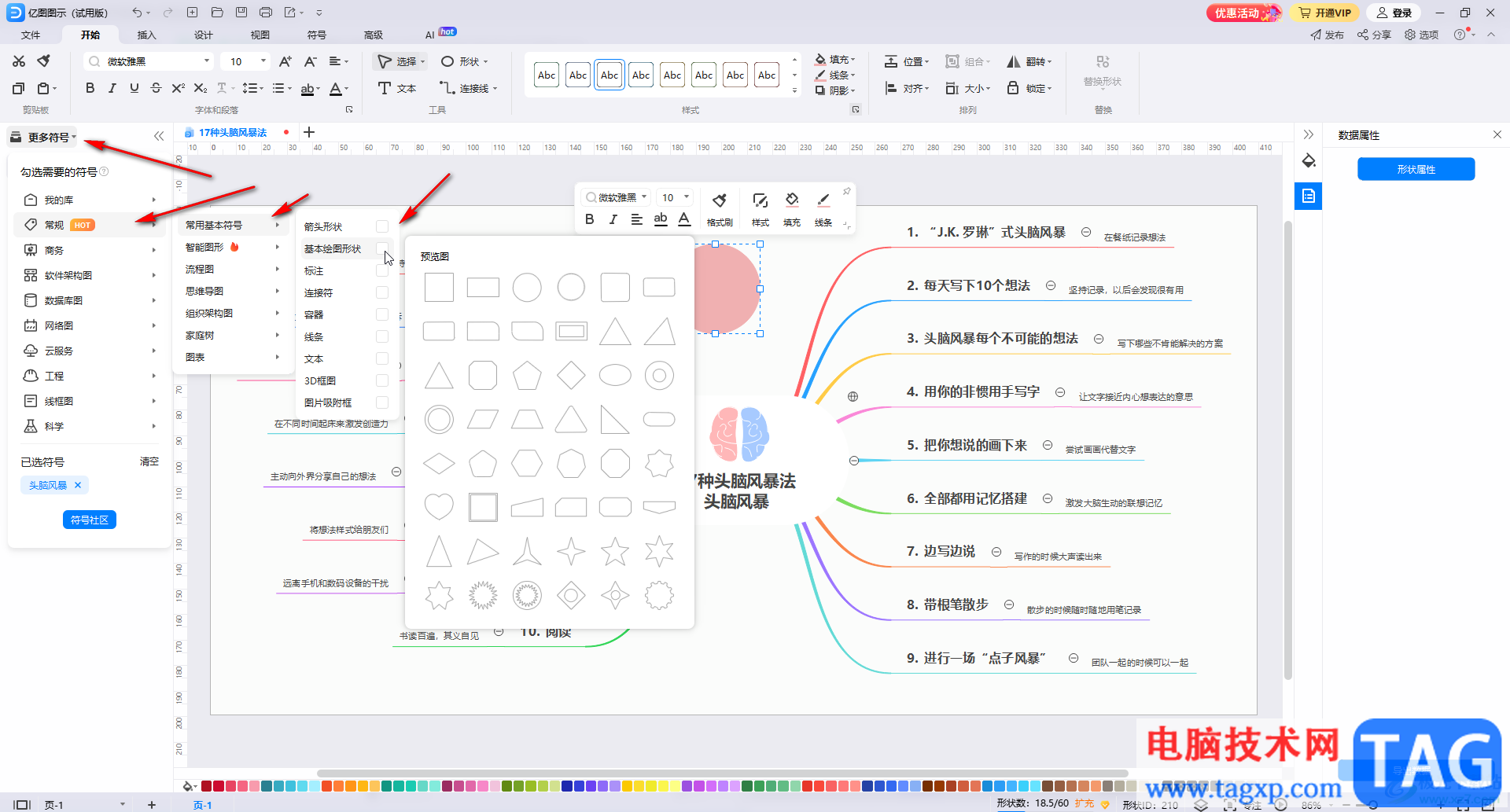
第五步:在左侧点击展开形状分类,双击或者拖动喜欢的形状到界面中就可以进行添加和设置了。
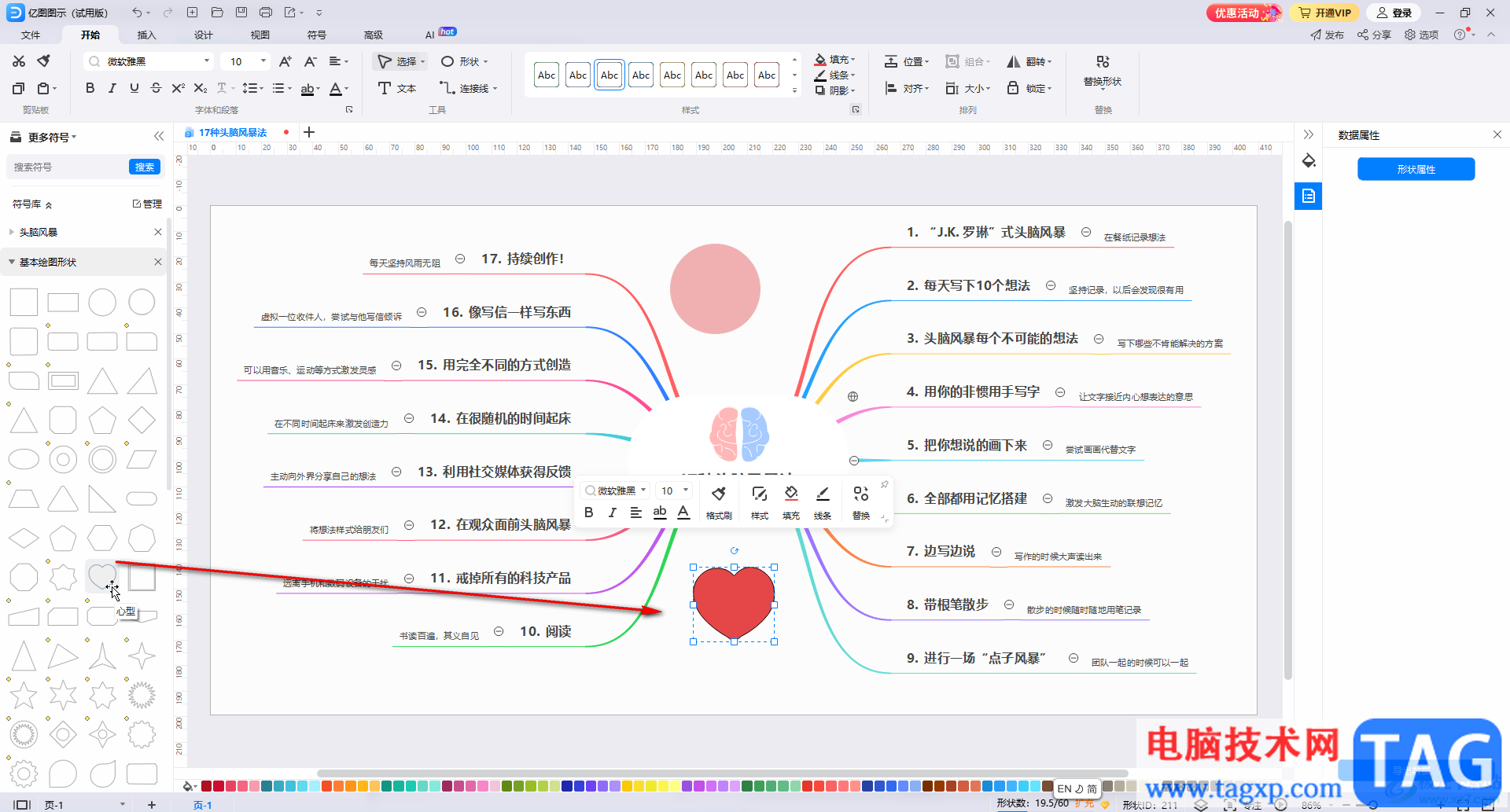
以上就是亿图图示中添加形状的方法教程的全部内容了。在“更多符号”的子选项中,有很多形状可供我们选择使用,小伙伴们可以按需操作起来。
 Windows7系统与Windows11系统哪个好
Windows7系统与Windows11系统哪个好
随着Windows11系统虽然还未发布正式版,但是已经有很多的用户升......
 手机home键是什么意思
手机home键是什么意思
手机home键就是手机上的菜单键和主键。对iphone手机来说,如果按......
 知云文献翻译软件翻译文档内容的方法
知云文献翻译软件翻译文档内容的方法
知云文献翻译软件是一款可以将自己电脑中的PDF文档通过该软件......
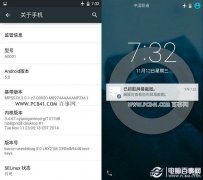 一加手机怎么升级安卓5.0
一加手机怎么升级安卓5.0
一、一加手机升级Android 5.0准备 1)首先需要下载【OnePlus一加手机......
 硬盘问题处理:如何修复硬盘坏道对数据
硬盘问题处理:如何修复硬盘坏道对数据
硬盘坏道问题一直是电脑用户面临的一大挑战。随着数据存储需......
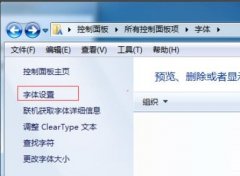
在使用PuTTY时,如何设置显示中文呢,该怎么设置呢?那么今日小编就和大家一起分享PuTTY设置显示中文的操作方法,有需要的朋友可以来看看哦,希望可以对各位朋友有所帮助。...
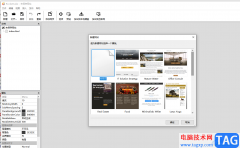
rocketcake相信是许多新手用户会选择用来创建网站的软件,给用户带来了许多的便利,让用户无需学习html即可实现网站的创建,因此rocketcake是新手用户的首选网站编辑器,当用户在使用rocketca...
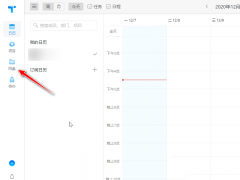
Teambition网盘怎么共享文件?下面是小编介绍Teambition邀请好友共享文件的技巧,有需要的小伙伴一起来下文看看吧,希望可以帮助到大家!...
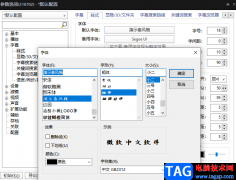
PotPlayer软件是很多小伙伴都在使用的一款播放器,他因为强大的解码功能而深受广大用户的喜爱。它可以播放各种格式的视频与音频文件,还支持用户根据自己的使用习惯对软件进行自定义设置...
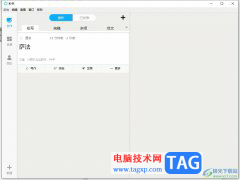
秒书是一款专为深度创作者打造的一款高效写作、图文编辑工具,一般用户会用来完成文章、小说、日记或是工作内容的编写,为用户提供了功能齐全的内容编写平台,因此秒书很适合成为用户...
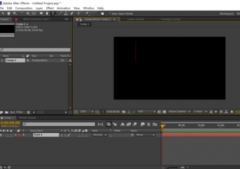
AE如何打造破碎效果?作为一个新手用户,操作起来可能还有点困难,接下来小编就来给大家介绍AE打造破碎效果的操作方法。希望可以帮助到有需要的伙伴们!...
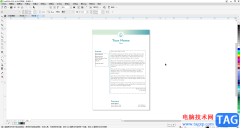
CorelDRAW是很多小伙伴都在使用的一款办公软件,主要用于平面设计,比如我们可以设置网页等等。如果我们需要在CorelDRAW中裁剪多余的部分,小伙伴们知道具体该如何进行操作吗,其实操作方法...
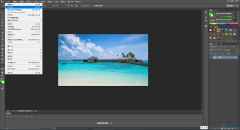
AdobePhotoshop是Adobe公司系列办公软件中的一款,主要用于编辑和处理图片。如果我们希望将图片变得更加清晰,就可以借助该软件轻松实现。那小伙伴们知道AdobePhotoshop中将图片变得更加清晰的具...

小米手机在近几年的发展中,收获了不错的成效,让用户能够享受到超高的性能和硬件配置,因此小米手机受到了不少用户的称赞,当用户在使用这款手机时,就会发现小米手机中的功能是很强...

目前很多小伙都推荐使用Firefox火狐浏览器,因为该软件有着非常高的稳定性,在Firefox火狐浏览器中没有flash功能,因此我们需要下载安装一个flash插件,安装了该插件之后,那么你可以更好的在...
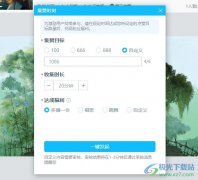
很多小伙伴在使用哔哩哔哩直播姬软件进行哔哩哔哩直播间管理的过程中经常会需要一定的点赞数量,为了鼓励观众给自己进行点赞,我们可以在直播间中开启集赞功能,该功能能够设置集赞目...
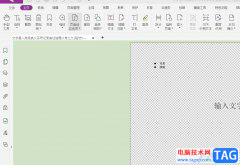
福昕pdf编辑器是一款功能强大的pdf文件处理软件,它为用户提供了许多强大的功能,让用户不仅可以编辑pdf文件,还可以对其中的格式进行批量转换等,因此福昕pdf编辑器成为了用户编辑pdf文件...

如果你想要使用一款简约式的视频播放器,那么MPlayer播放器就可以很好的帮助到大家,平时一些喜欢看电视剧或者电影的小伙伴,会下载和收藏很多自己喜欢看的电视剧或者电影在电脑本地中...

LightroomClassic是Adobe系列产品中的一种编辑软件,是专门对照片进行处理的编辑工具,这款软件的编辑功能非常的丰富,是我们大家都非常喜欢的一款照片处理工具,你可以通过LightroomClassic这款...
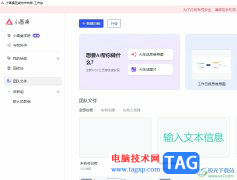
小画桌是一款热门的在线协作白板软件,它可以让用户用来在线授课、远程会议或是头脑风暴等,让用户可以增强与同事之间的交流,并有效提升自己的办事效率,因此小画桌软件吸引了不少的...